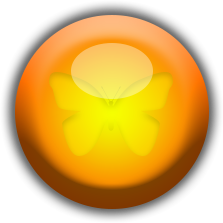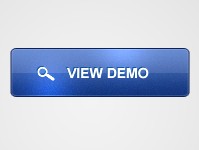图标设计,用PS制作一款简单的按钮图标
来源:站酷
作者:PS设计师西瓜
学习:5381人次
教程通过PS制作一款小按钮,整个教程比较简单,通过图层样式的一些设置来进行操作,添加一些阴影和文字,就可以把效果做出来,听上去就简单,那么通过教程来学习一下吧,PS教程就是要一直练习,才可以学的越来越好,不能只看教程,要动手练习哟,一起来做一下吧。
效果图:

操作步骤:
第一步新建一个文档,颜色填充为黑色,新建一个图层,然后选择椭圆选框工具,按住shift键建立一个圆形选区
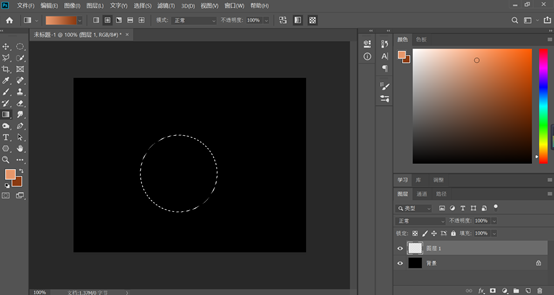
设置一个前景色和背景色(颜色自定)的渐变填充,填充类型方式为径向渐变,如下图
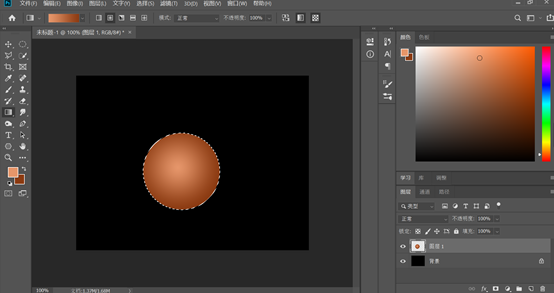
打开图层样式,选中【斜面和浮雕】和【描边】进行设置,具体数值如下图

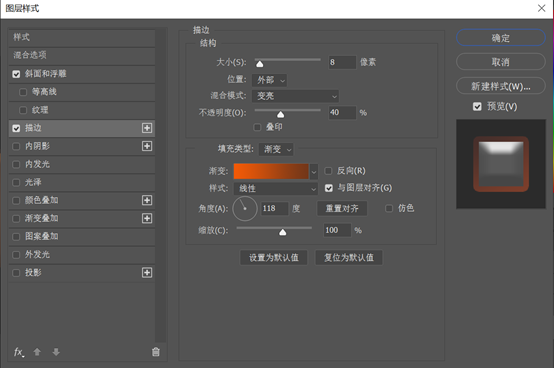
接下来新建一个图层,用椭圆选框工具建立一个小选区,调整好位置,然后前景色填充,图层样式选择滤色,降低透明度,具体数值如下图
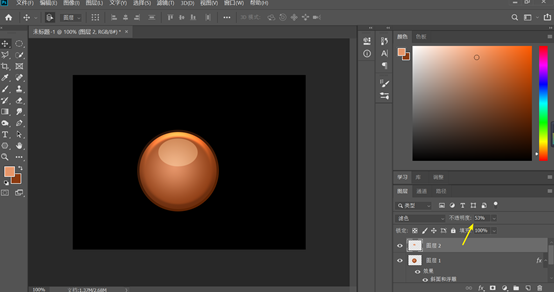
然后我们也可以加上合适的文字和图形,新建一个图层,用笔刷或者多边形工具都可以制作一个图形,这里我用笔刷画了一个枫叶,调整了一下透明度
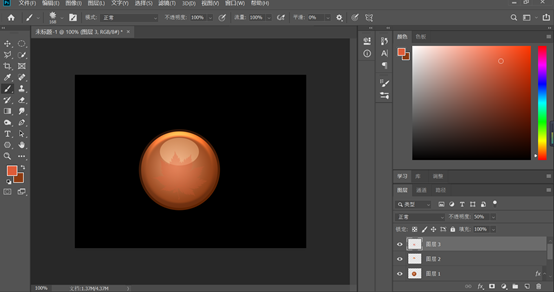
添加一个合适的文字,非常的简单,一个按钮就制作完成了
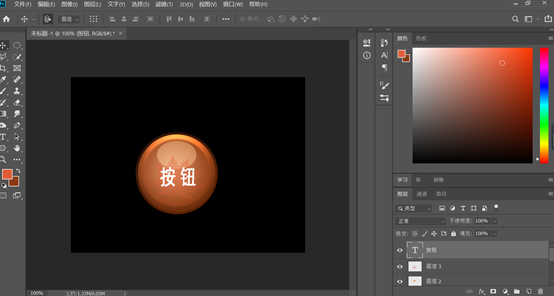
完成:

是不是很简单呢,通过教程来学习一下吧。
学习 · 提示
相关教程
关注大神微博加入>>
网友求助,请回答!